谷歌浏览器视频播放卡顿排查及流畅度提升技巧
来源:Google Chrome官网
时间:2025-08-03
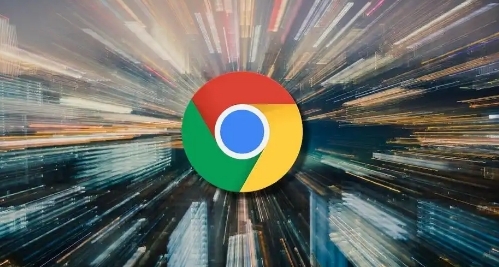
1. 更新至最新版本的浏览器
- 打开谷歌浏览器,点击右上角三个竖点组成的菜单图标,选择“帮助”中的“关于Google Chrome”。系统会自动检测是否有可用更新并完成安装。新版本通常包含性能改进和视频解码技术的优化,能解决旧版的兼容性问题,提升整体播放稳定性。
2. 启用硬件加速功能
- 进入设置页面(地址栏输入`chrome://settings/`),向下滚动到底部点击“高级”。在“系统”部分找到“使用硬件加速模式(如果可用)”,确保该选项已勾选。此功能利用GPU分担CPU的视频处理任务,显著降低卡顿现象,尤其适合高清或4K内容。完成后重启浏览器使设置生效。
3. 清除浏览器缓存数据
- 前往“隐私与安全”区域,点击“清除浏览数据”,勾选缓存文件和Cookie后执行删除操作。积累的临时文件可能占用存储空间并影响加载效率,定期清理能确保视频文件快速读取,减少因残留数据导致的延迟问题。
4. 禁用非必要扩展程序
- 访问扩展管理页面(`chrome://extensions/`),逐一审查已安装的工具。暂时关闭或卸载不常用的插件,特别是那些具有后台监控功能的应用程序。过多运行中的扩展会消耗内存资源,干扰视频进程导致画面停滞。
5. 调整网络连接环境
- 优先使用有线 Ethernet连接替代无线网络,因其信号更稳定、传输速率更高。若只能通过Wi-Fi上网,尽量靠近路由器以增强信号强度。同时关闭其他占用带宽的设备和应用,如下载任务、在线游戏等,确保视频流获得足够的网络资源分配。
6. 手动选择视频分辨率与质量
- 右键点击正在播放的视频画面,从弹出菜单中选择“设置”。根据网络状况切换不同清晰度选项:网络较慢时优先选择较低分辨率减少缓冲;带宽充足时可提高画质以获得更清晰的视觉体验。部分播放器还支持自动适配模式,可根据实时网速动态调节参数。
7. 检查并优化视频格式兼容性
- 确认当前观看的视频采用MP4或WebM等广泛支持的格式。若遇到特定文件无法正常播放的情况,考虑转换编码格式为通用标准类型。可通过第三方转码软件实现格式标准化,确保与浏览器内置播放器完全兼容。
8. 限制自动播放媒体内容
- 在设置中调整自动播放策略,阻止网站未经允许主动加载视频或音频。许多网页默认启用此类功能会增加额外负担,手动控制媒体元素加载能有效降低带宽占用和CPU使用率。
9. 管理广告拦截与脚本阻止
- 安装如uBlock Origin之类的广告过滤插件,屏蔽页面上的横幅广告和弹窗干扰。某些高级工具还能阻断追踪脚本加载,既加快页面渲染速度又减少无关元素的干扰,间接提升视频区域的焦点集中度。
10. 测试画中画模式兼容性
- 尝试右键视频选择“画中画”模式,将窗口缩小悬浮于其他应用之上。该功能便于多任务处理且不影响主界面操作,但需确认当前网站是否支持此特性。若不可用则回归常规全屏模式以保证最佳兼容性。
按照上述步骤操作,用户能够有效排查并解决谷歌浏览器视频播放卡顿问题,同时提升整体流畅度。遇到复杂情况时,可组合多种方法交叉测试以达到最佳效果。
